O Internet Explorer 11 não abre no Windows 8.1
Se você é usuário do Internet Explorer, um dia ele pode te surpreender e parar de funcionar. Um amigo meu me ligou hoje e reclamou que seu navegador Internet Explorer não estava abrindo no Windows 8.1 a partir da barra de tarefas e também da tela inicial. Felizmente, conseguimos resolver o problema. aqui está o que nós fizemos.
Propaganda
Primeiro, sugeri que ele executasse a solução de problemas do Internet Explorer. O principal benefício dessa solução é que ela diagnostica e corrige todos os problemas automaticamente. Como prefiro a linha de comando, executo o solucionador de problemas do IE com o seguinte comando:
msdt.exe -id IEBrowseWebDiagnostic
Meu amigo é um usuário casual de PC, então não há chance de ele usar a linha de comando. O solucionador de problemas do IE também pode ser iniciado no painel de controle.
Abra o Painel de Controle (veja todas as maneiras possíveis para abrir o Painel de Controle no Windows 8.1
) e vai para Painel de controle \ Sistema e segurança \ Central de ações. Clique no Solução de problemas link lá na parte inferior.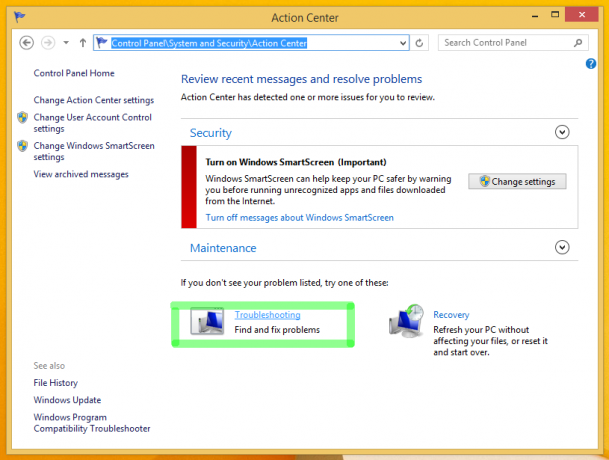 o Solução de problemas o item será aberto. Clique no item 'Programas'. Execute os dois assistentes marcados com a linha verde na imagem abaixo.
o Solução de problemas o item será aberto. Clique no item 'Programas'. Execute os dois assistentes marcados com a linha verde na imagem abaixo.
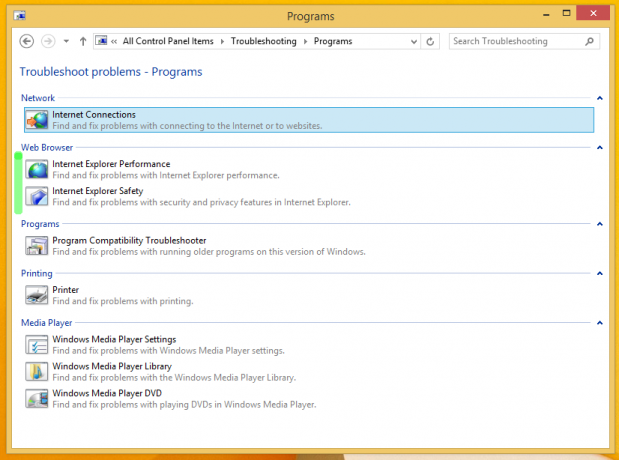
Se isso não ajudar, tente executar o Internet Explorer sem complementos, pois os complementos costumam fazer o IE travar ao iniciar:
iexplore.exe -extoff
Se isso iniciar o IE com êxito, significa que algum complemento está causando o problema e precisamos determinar qual é. Desative todos os addons e ative-os um por um. Isso ajudará você a descobrir exatamente qual complemento está impedindo o IE de iniciar.
No caso do meu amigo, era uma barra de ferramentas que foi instalada acidentalmente com um aplicativo de terceiros.
Se nenhuma das soluções acima funcionar para você, tente redefinir as configurações do Internet Explorer. Clique aqui para baixar o assistente automático fornecido oficialmente pela Microsoft. Execute-o e siga as etapas do assistente. Ele redefinirá todas as suas preferências e configurações no Internet Explorer, mas pode fazer o Internet funcionar novamente.

